小白三步装机教程详解
- 分类:教程 回答于: 2022年11月11日 15:15:00
使用小白三步装机教程,不需要繁琐的操作,只需要简单的几个操作就能完成电脑系统的重装。那么小白三步装机教程是怎样的呢?下面小编就带给大家小白三步装机教程详解。
工具/原料:
系统版本:win8专业版
品牌型号:宏碁非凡S3X
软件版本:小白三步装机版 1.0
方法/步骤:
方法一:小白三步装机教程详解
1、浏览器下载小白三步装机版软件,找到要安装的系统,点击立即重装。
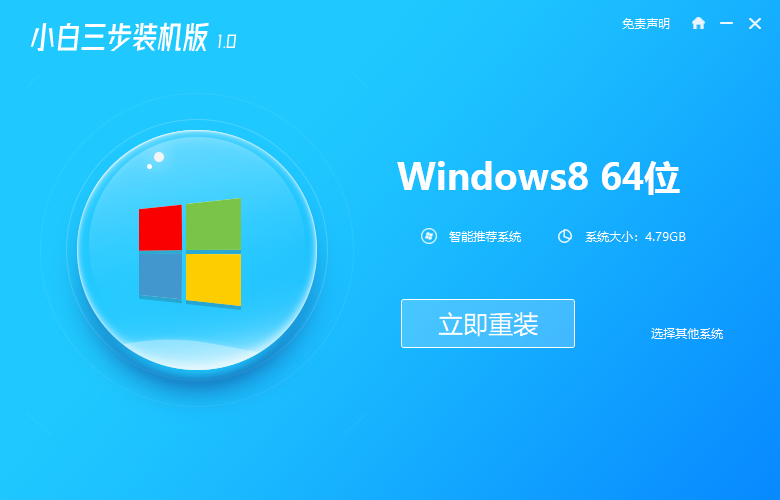
2、等待软件下载系统镜像等资源。
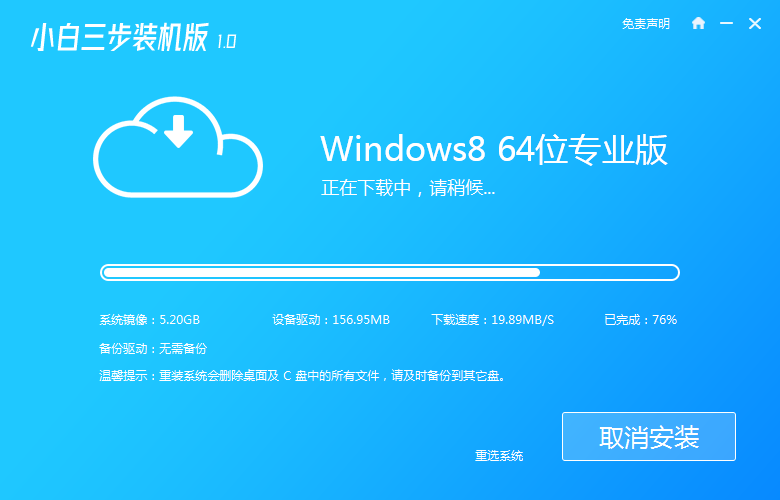
3、等待系统部署安装环境。
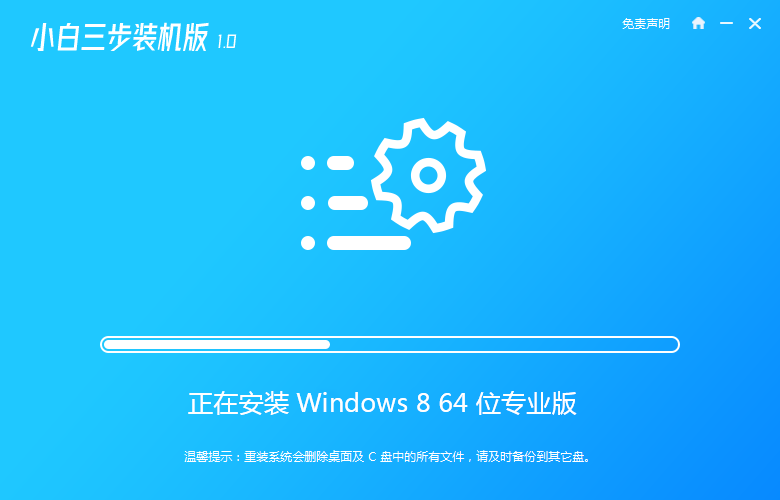
4、提示环境部署结束后点击立即重启。
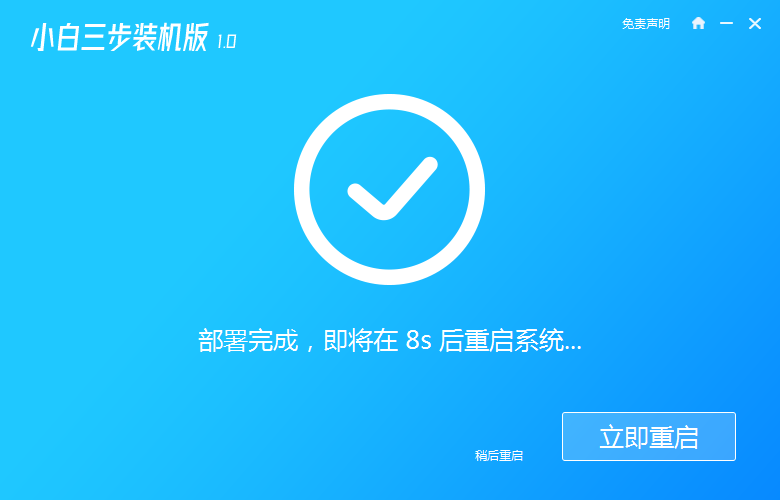
5、进入启动管理器界面选择第二项,回车。
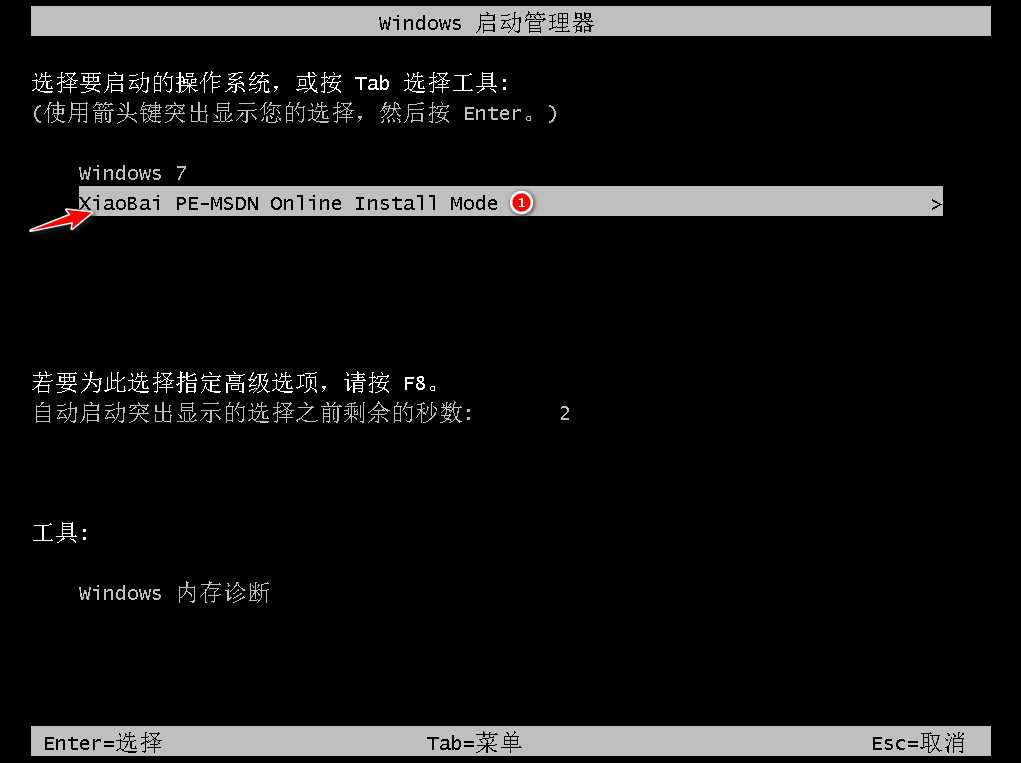
6、等待系统自动安装,提示安装完成后点击立即重启。
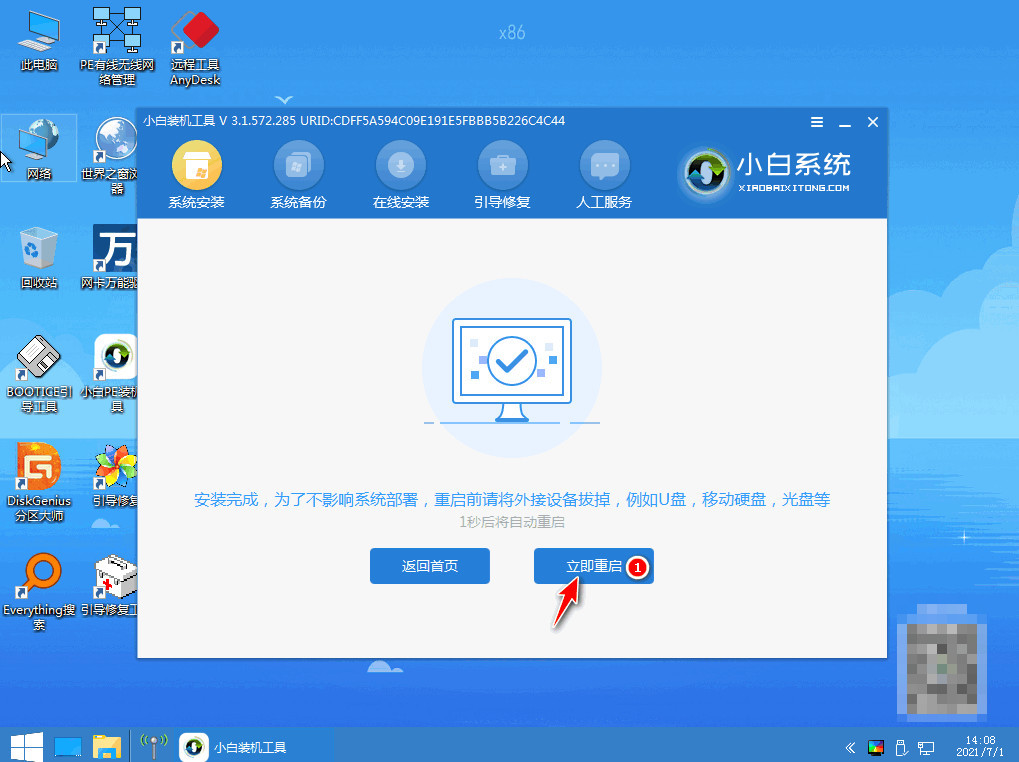
7、再次进入到启动管理界面时,选择windows8.1,回车。
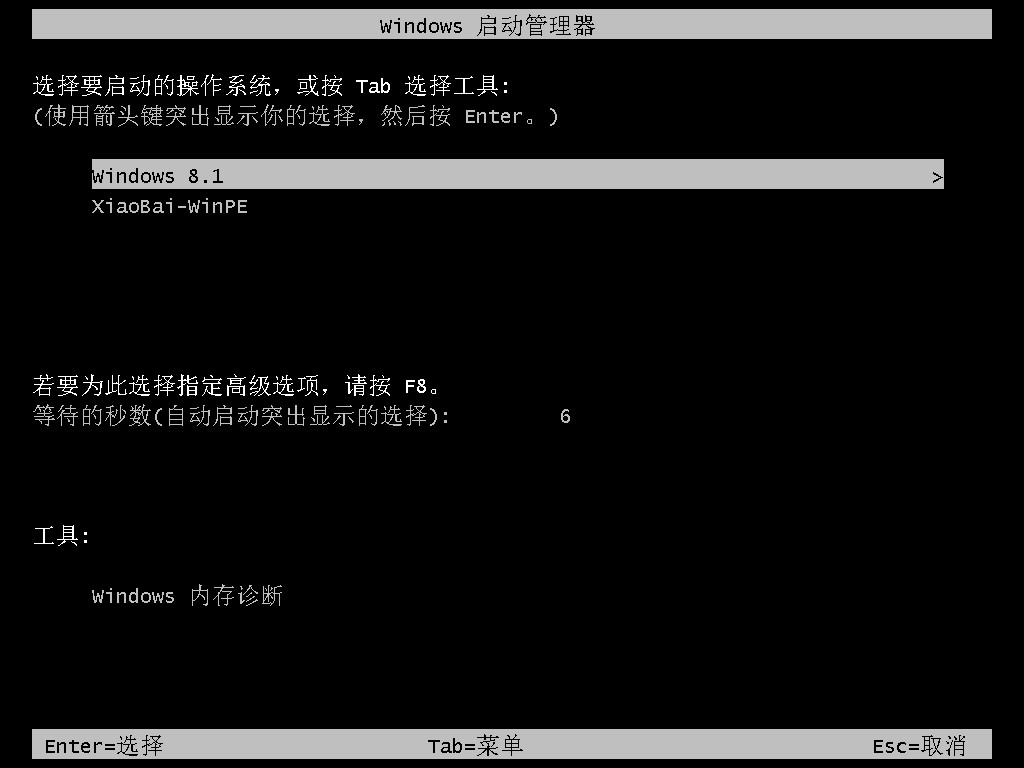
8、等待系统自动加载,进入桌面后,安装完成。
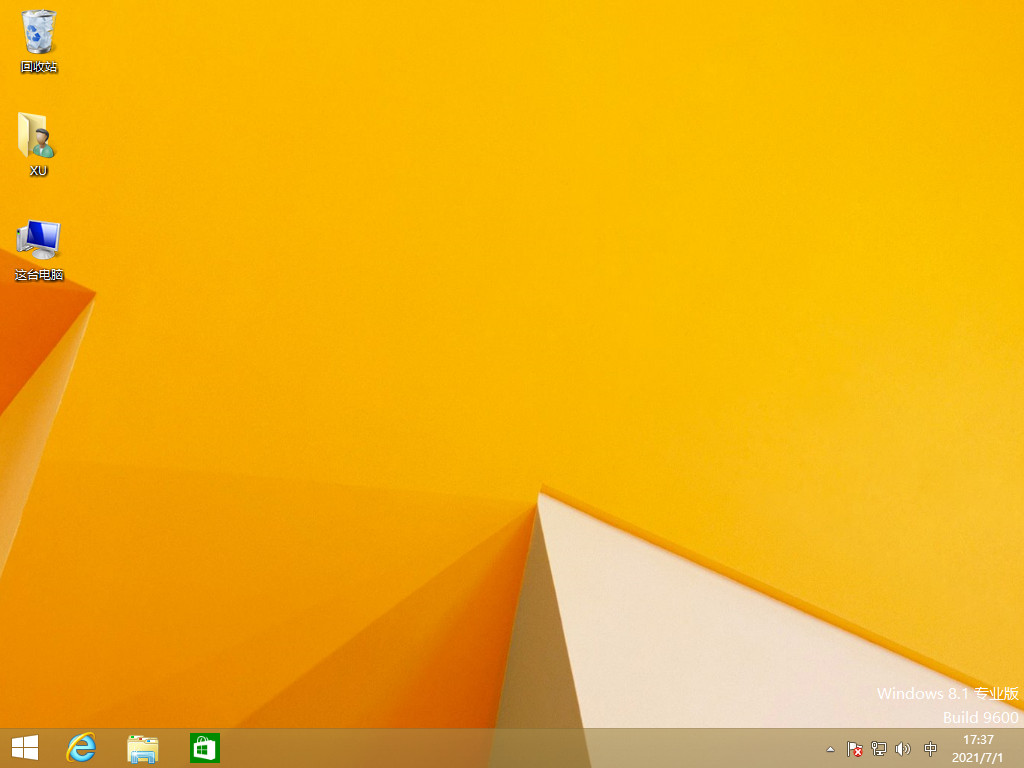
总结:
以上就是小编整理分享的如何使用小白三步装机教程详细分解,有需要的朋友可以收藏,希望能帮助到大家。
 有用
26
有用
26


 小白系统
小白系统


 1000
1000 1000
1000 1000
1000 1000
1000 1000
1000 1000
1000 1000
1000 1000
1000 1000
1000 1000
1000猜您喜欢
- 华为荣耀重装系统教程详解..2022/12/13
- 雨林木风装win7系统教程2017/01/16
- 电脑怎样重装系统最简单的步骤图解..2021/06/23
- 重装系统后怎么恢复原来的文件..2022/06/07
- u启宝重装系统详细教程2023/05/06
- 电脑系统还原,小编教你电脑系统怎么还..2018/04/19
相关推荐
- pdf怎么编辑修改内容2022/09/15
- 小白教你如何电脑一键还原..2017/10/07
- u盘怎样安装win7系统教程2016/11/07
- 2010电脑bios设置usb启动方法2016/12/03
- ThinkPad一键重装系统教程2016/10/24
- 打印机怎么连接电脑的方法..2022/09/06

















